Inhaltsübersicht
Der LG Content Store ist der Store für LG Smart TVs, genau wie der Google Play Store für Handys. Nutzer können Apps wie Disney Plus, Netflix und Amazon Prime Video über diesen Store auf ihren LG Smart TVs abrufen. Obwohl der LG Content Store eine Vielzahl von Inhalten bietet, haben viele Nutzer in letzter Zeit berichtet, dass der LG Content Store auf ihrem Fernseher nicht richtig funktioniert. Diese Anleitung ist für Leute, die ein solches Problem mit ihren LG-Smartphones hatten.
Fix LG Content Store funktioniert nicht
Hier besprechen wir alle Schritte, die wir unternehmen können, um den LG Content Store wieder zum Laufen zu bringen.
Internetverbindung prüfen
Die langsame Internetverbindung ist der erste Grund, warum Sie Probleme mit dem LG Content Store haben könnten. Überprüfen Sie die Geschwindigkeit Ihrer Internetverbindung. Dieses Problem tritt am ehesten auf, wenn Ihre Internetverbindung unzuverlässig ist. Um das Problem einer instabilen Internetverbindung zu lösen, versuchen Sie, den Router näher an Ihren Fernseher zu bringen. Wenn das nicht hilft, starten Sie Ihren Router neu.
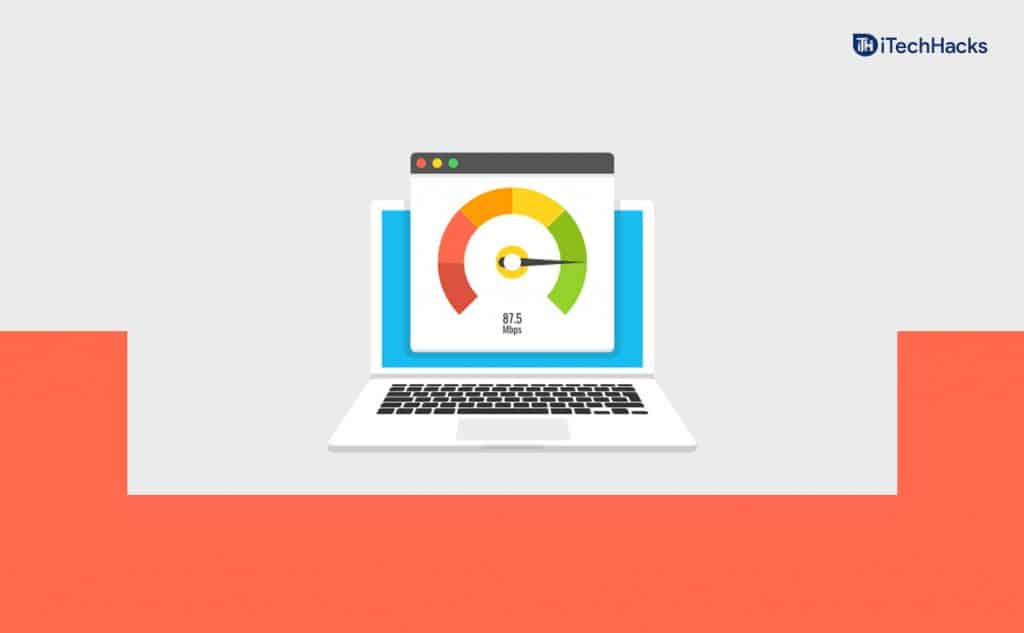
Wenn das Problem nicht auf ein langsames Internet zurückzuführen ist, liegt es wahrscheinlich an etwas anderem. Wenn das Problem nicht auf ein instabiles Internet zurückzuführen ist, sollten Sie zu den anderen in diesem Artikel genannten Schritten zur Fehlerbehebung übergehen.
Starten Sie Ihr Fernsehgerät neu
Möglicherweise treten die Probleme aufgrund von Fehlern und bestimmten technischen Störungen auf. Diese Probleme können durch einen Neustart des Fernsehers behoben werden. Befolgen Sie dazu die unten angegebenen Schritte.
- Schalten Sie zunächst den LG Smart TV aus. Nachdem Sie den Fernseher ausgeschaltet haben, ziehen Sie den Stecker aus der Steckdose und halten Sie die Einschalttaste einige Sekunden lang gedrückt.
- Lassen Sie das Fernsehgerät nun einige Minuten lang ausgeschaltet.
- Stecken Sie dann den Stecker in die Steckdose, und schalten Sie das Fernsehgerät ein.
- Nachdem Sie das Fernsehgerät eingeschaltet haben, können Sie den LG Content Store auf Ihrem Fernsehgerät nutzen und Apps installieren.
DNS manuell einstellen
Sie können auch versuchen, den DNS manuell einzustellen. Um den DNS manuell einzustellen, damit der LG Content Store nicht funktioniert, befolgen Sie die folgenden Schritte
- Gehen Sie zu den Einstellungen auf demBildschirm des LG Content Store.
- Im Menü Netzwerk der Einstellungen desLG Content Store, suchen Sie nachder OptionErweitertund Netzwerk .
- Klicken Sie auf die Schaltfläche Bearbeiten , die sich neben derOption Erweitert und Netzwerk befindet.
- Deaktivieren Sie im sich öffnenden Fenster die Option Automatisch einstellen.Gehen Sie anschließend zum Abschnitt DNS. Ersetzen Siehier den DNS durch ‘8.8.8.8‘ und bestätigen Sie ihn.
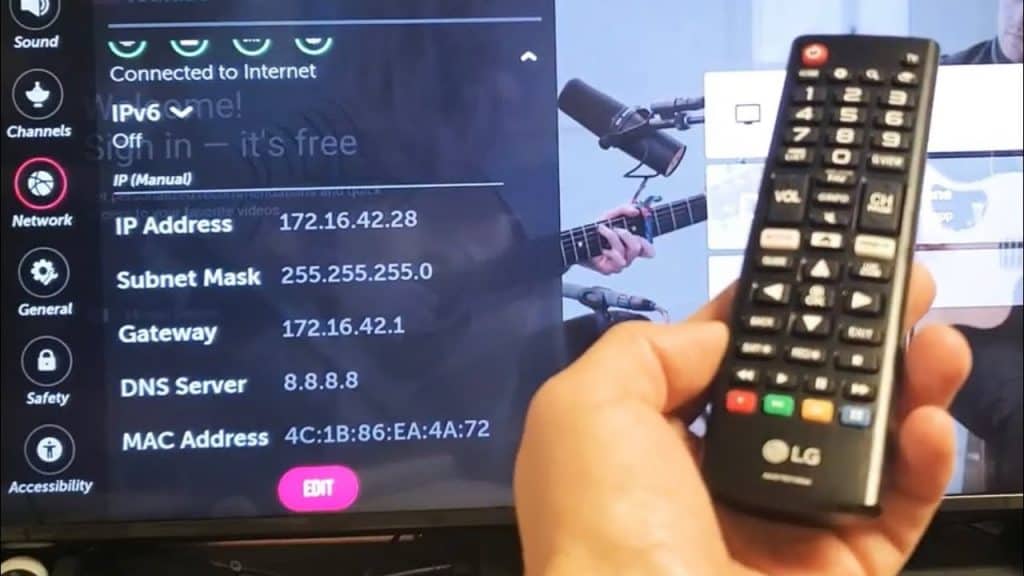
Auf diese Weise können Sie den DNS manuell einstellen und das Problem mit dem LG Content Store beheben.
LG TV-Firmware aktualisieren
Das Problem kann auch durch eine veraltete Firmware des Fernsehers verursacht werden. Sie sollten versuchen, Ihr Fernsehgerät zu aktualisieren und das Problem zu beheben, dass der LG Content Store nicht funktioniert. Im Folgenden finden Sie die Schritte zur Aktualisierung der Firmware Ihres Fernsehers.
- Drücken Sie die Taste Einstellungen auf der Fernbedienung Ihres Fernsehers.
- In der Anwendung Einstellungen gehen Sie zum Abschnitt Allgemein . Wenn der Abschnitt Allgemeines nicht verfügbar ist, finden Sie ihn imAbschnitt Alle Einstellungen .
- Scrollen Sieim Abschnitt Allgemein nach unten zurOption Über diesen Fernseher und wählen Sie sie aus.
- Hier finden Sie das neueste Update. Wählen Sie dieSchaltfläche Herunterladen und installieren , um das Update herunterzuladen und auf Ihrem PC zu installieren.
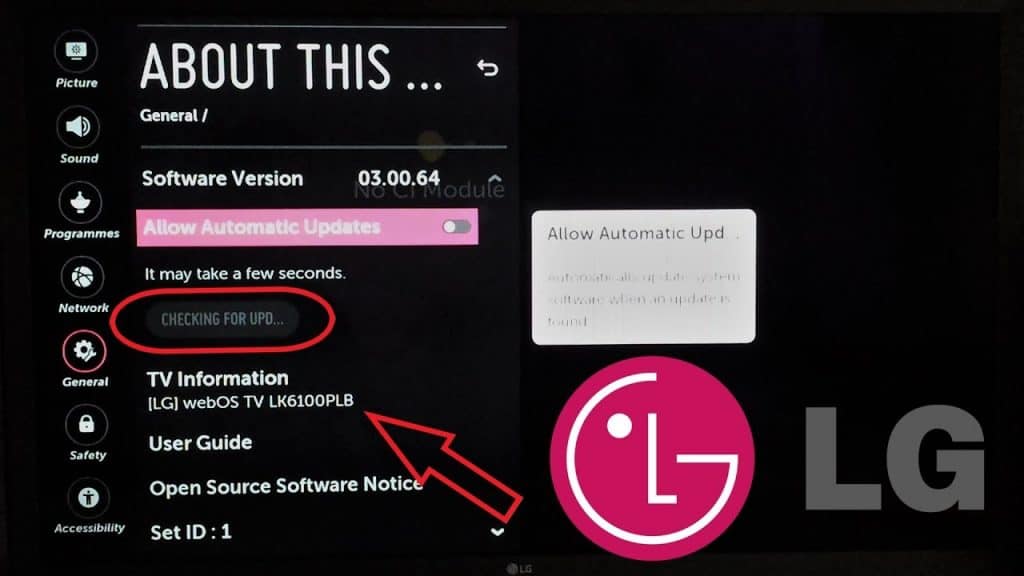
Dadurch wird die Firmware des Fernsehers aktualisiert, und das Problem sollte höchstwahrscheinlich behoben sein.
Zurücksetzen Ihrer TV-Einstellungen
Wenn Sie immer noch Probleme mit dem LG Content Store Ihres LG Smart TV haben, versuchen Sie, ihn auf die Werkseinstellungen zurückzusetzen. Befolgen Sie diese Schritte, um Ihr Fernsehgerät zurückzusetzen:
- Drücken Sie auf Ihrer TV-Fernbedienung die Taste Einstellungen .
- Wählen Sieim Menü Einstellungen denAbschnitt Allgemein . Wenn Sie den Abschnitt Allgemein nicht finden, dann gehen Sie zumAbschnitt Alle Einstellungen , wo Sie diese Option finden können.
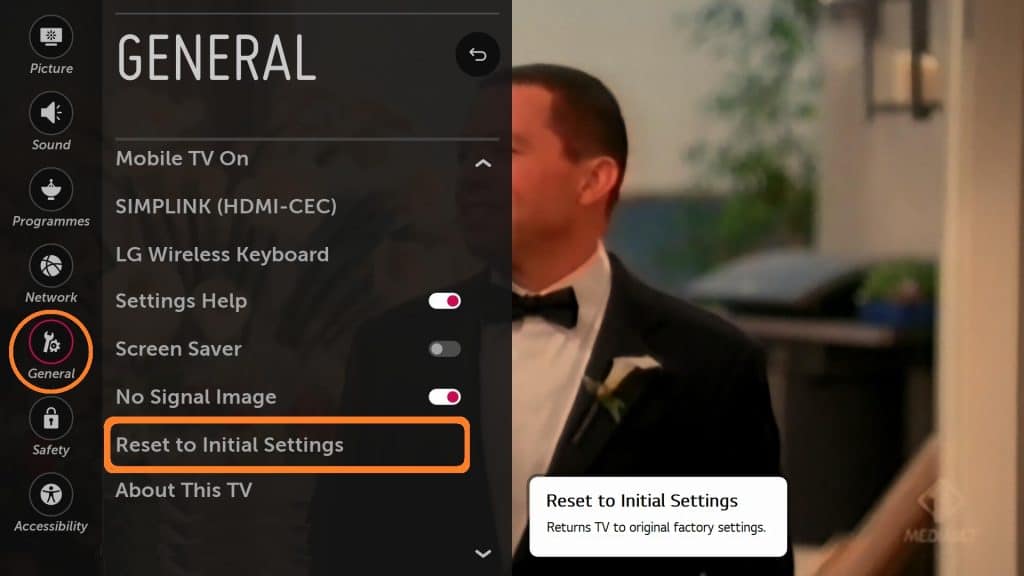
- Wählen Sie hier dieOption Zurück zu den ursprünglichen Einstellungen, und wenn Sie aufgefordert werden, das Zurücksetzen Ihres Geräts zu bestätigen, bestätigen Sie Ihre Entscheidung. Auf diese Weise können Sie Ihren Fernseher zurücksetzen, und das Problem sollte höchstwahrscheinlich behoben sein.
Kontaktieren Sie den LG TV-Support
Wenn keiner der oben genannten Schritte bei Ihnen funktioniert hat und der LG Content Store immer noch nicht funktioniert, sollten Sie sich an den LG TV-Support wenden. Das Support-Team wird Sie besuchen und Ihnen bei Ihrem Problem helfen können.
FAQs
Was ist zu tun, wenn der LG Content Store auf dem LG Smart TV nicht vorhanden ist?
Wenn der LG Content Store auf dem LG Smart TV fehlt, kann es daran liegen, dass der Speicherort falsch eingestellt ist. Versuchen Sie, den richtigen Speicherort einzustellen, wenn der LG Content Store fehlt. Befolgen Sie dazu die unten angegebenen Schritte.
- Drücken Sie auf Ihrer LG TV-Fernbedienung die Taste Einstellungen , und wählen Sie dann die Option Allgemein .
- Gehen Sieim Abschnitt Allgemein zum Punkt Standort.
- Geben Sie hier Ihren Standort manuell ein, und starten Sie dann Ihr Fernsehgerät neu.
Warum kann ich keine Apps auf mein LG TV-Gerät herunterladen?
Möglicherweise können Sie aufgrund bestimmter Probleme mit dem LG Content Store keine Apps auf Ihr LG TV-Gerät herunterladen. Wenn Sie die oben genannten Schritte befolgen, können Sie die Probleme mit dem LG Content Store beheben und die Apps herunterladen.
Hier erfahren Sie, wie Sie den LG Content Store auf Ihrem LG Smart TV zum Laufen bringen, wenn er vorher nicht funktioniert hat. Dieses Problem kann aus verschiedenen Gründen auftreten. Wenn dies der Fall ist, können Sie die in diesem Artikel beschriebenen Schritte befolgen, um das Problem zu beheben. Sie können diesen Artikel gerne in den sozialen Medien mit Ihren Freunden teilen.